小米红米2移动版/电信版/联通版线刷教程图解(附官方线刷包下载地址)
小米红米2如何线刷机?小米红米2手机的刷机方法有很多种,比如:手机直接在线升级、卡刷、线刷等,卡刷及线刷主要用于没有无线网的伙伴们进行官方系统恢复或救砖,所以在这里我们主要为大家说的是线刷方式,线刷是官方提供的一种刷机方式,一般风险很小,下面就跟脚本之家小编一起看看小米红米2移动版/电信版/联通版线刷图文教程吧。
注意事项:这里小编为大家带来了红米2移动版线刷包、电信版线刷包及联通版线刷包,伙伴们一定要根据自己的手机网络版本记性选择哦,切记不可选择出错,否则无法正常使用,必须重新刷入正确的线刷包才可以。
刷机准备工具
小米手机专用刷机工具
小米红米2(电信版)线刷包
小米红米2(移动版)线刷包
小米红米2(联通版)线刷包
将下载所得的刷机工具以及刷机包解压,解压后如下图

开始刷机
• 完整包下载完成后双击运行解压,打开完整包文件夹,复制地址栏地址如下图。
将手机完全关机,然后同时按住音量下+电源键进入 Fastboot 模式并将手机 USB 连接电脑

安装刷机工具 MiPhone20140509.exe,如遇到系统安全提示请选择允许安装

• 安装完成如下:

• 打开MiFlash.exe将复制的内容粘贴到下图步骤1区域位置,按照下面操作:
也可以直接使用浏览,找到rom文件夹的根目录

然后等待,如下图表示已经刷机成功,手机会自动开机

基本上到这里,红米2刷机过程就结束了,考虑很多新手的刷机朋友,接下来小编以小米2(MI2s一样)为例,来为大家详细介绍红米2线刷教程,虽然手机型号不同,但是刷机的方式是一样的哦。
第一步
同上的刷机准备,下载必要的刷机工具及适合的红米2线刷包。
第二步:刷机
安装这个文件。

解压这个。

打开解压的文件,把地址复制到软件的红框位置。


这一步是关键,点击软件上的“浏览”小三角,下拉框里选择“高级设置”。

在“高级设置”里点“FastBoot脚本”后的浏览。

浏览到刚才下载的文件内,选择flash-all。这里三个文件的意思分别是:
flash_all 安装新系统,并且清除用户数据+清除16G/32G内置存储全部数据;
flash_all_excpt_data_storage 安装新系统,保留用户数据+保留16G/32G内置存储全部数据;
flash_all_except_storage 安装新系统,清除用户数据+保留16G/32G内置存储全部数据。

然后把手机关机,关机后按住音量下+电源键进入“FASTBOOT”模式,把手机用USB线接入电脑。
软件上点“刷新”会出现设备,然后点“刷机”。

大约360s后刷机完成。

尽情享用您的MIUI系统吧!

以上就是脚本之家小编为大家带来的小米红米2移动版/电信版/联通版线刷详细步骤了,希望可以帮助到大家,大家如果还有疑问的话,可以在下方的评论框内给我们留言哦。我们会尽自己所能的为大家解答。谢谢大家一如既往的支持,也请大家继续关注脚本之家的后续教程和软件。
相关文章
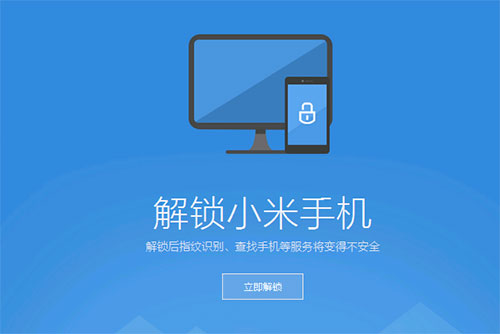
小米MIX 2一键刷入TWRP Recovery教程 小米MIX2解锁BootLoader的方法
这个recovery也比较实用,之前看到有机友在找,所以下面整理了一下详细的刷recovery的教程供大家参考,这个教程也是利用一键刷入的方式,操作上也不复杂,有了这个recovery2018-03-09- 小米note2怎么刷机 小米手机倡导“发烧友级”理念,以刷机简单、安全和可靠为优势,但是很多朋友不会给小米note2刷机,下面这篇文章就为大家带来小米note2刷机图文教程,2016-10-29
小米5怎么进入官方recovery 小米5刷回recovery方法
小米5怎么刷回官方recovery?可能还有米粉不会刷官方recovery,其实很简单,下文介绍小米5刷回官方recovery方法流程,一起和小编来了解下吧!2016-09-29- 红米1S电信版手机在使用的过程中如果遇到死机、变砖、系统故障及变砖等问题都可以通过线刷机来解决,那么,红米1S电信版如何线刷机呢?对此,本文就为大家介绍红米1S电信版2016-07-24
- 红米1S联通版手机在使用过程中出现无法开机、关机、系统故障或变砖等情况,都可以对红米1S联通版进行线刷机解决,那么,红米1S联通版怎么刷机呢?对此,本文就为大家进行图2016-07-24
红米2A怎么刷机 红米2A线刷机救砖图文教程(附各版刷机包下载)
红米2A拥有移动4G双卡版、稳定版、增强版及高配版等四个手机版本,针对红米2A怎么刷机救砖的问题,本文不仅为大家带来了红米2A线刷机救砖教程,同时也为大家带来了红米2A双2016-07-19- 小米4S手机在遇到系统故障或者变砖的情况下,就需要依靠刷机来解决了,本文主要为大家介绍小米4S线刷教程,因为小米4S在变装的情况下只能依靠线刷机来解决,有兴趣的朋友们2016-07-17
- 小米MIUI8已正式公测,小米手机大部分均可以升级MIUI8,下面为大家分享的是小米手机刷MIUI8教程,不用电脑,在手机上即可升级,一起详情来看看了解下吧,希望会对大家有所2016-06-20
红米Note2怎么线刷刷机 红米Note2手机线刷机教程图解
红米Note2线刷机可以有效解决红米Note2变砖及出现死机、黑屏、频繁重启等多种问题,那么,红米Note2怎么刷机呢?对此,本文为大家介绍了一种非常安全的红米Note2线刷机方法2016-06-19- 如果大家在使用小米4手机的过程中出现死机、黑屏、频繁重启等一系列问题的时候,可以选择对小米4手机进行刷机解决,对于这类现象,本文小编就为大家详细解答小米4线刷刷机2016-06-19




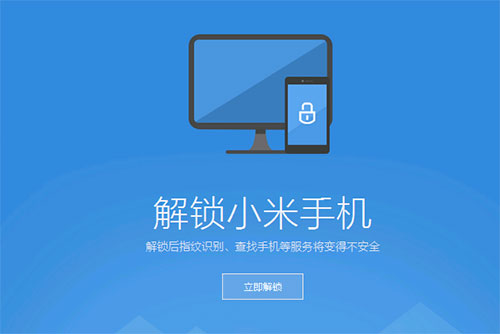
最新评论